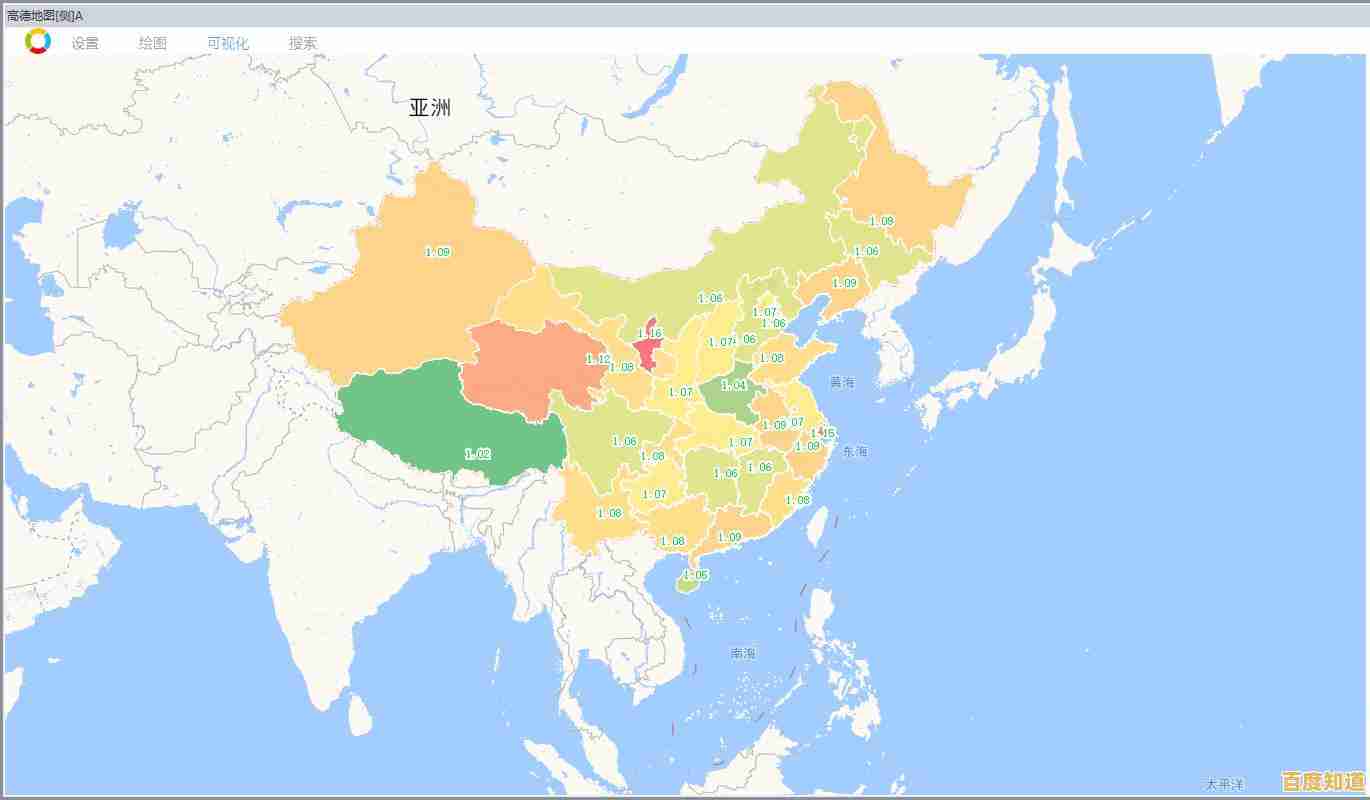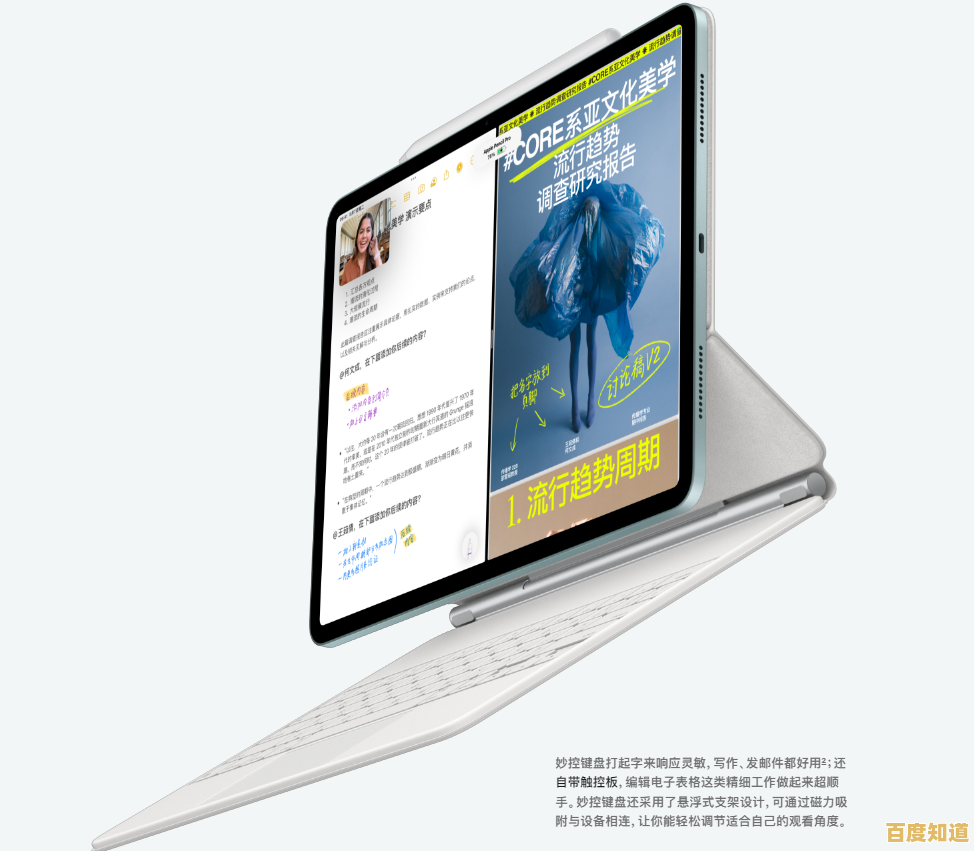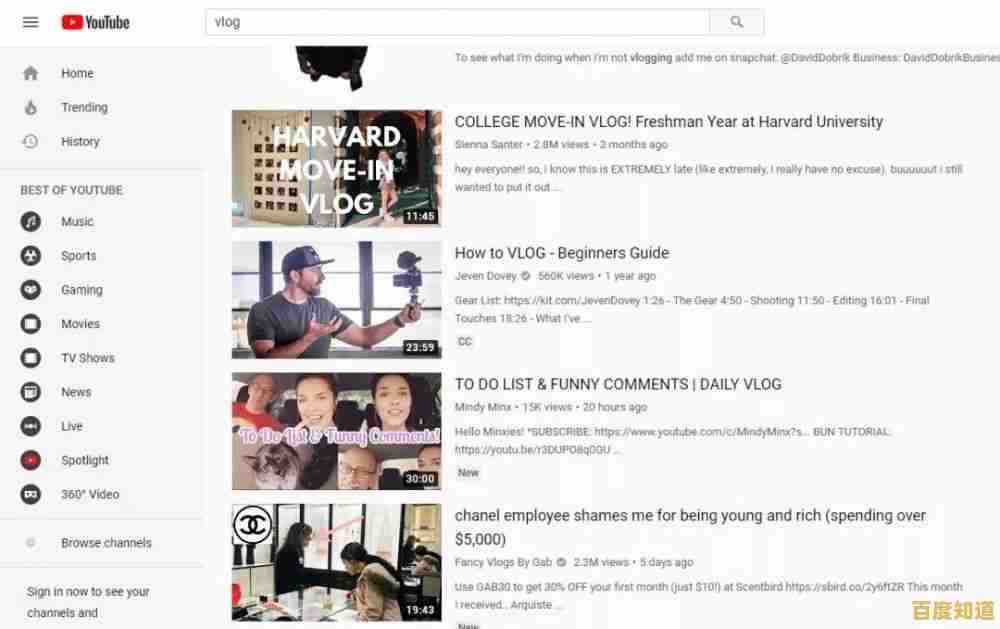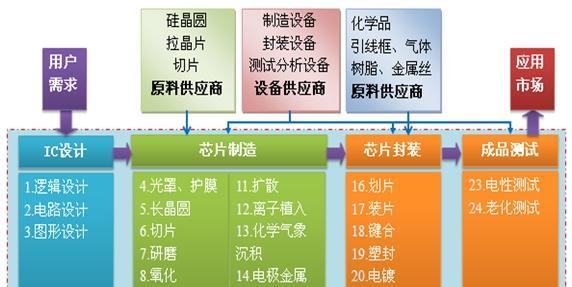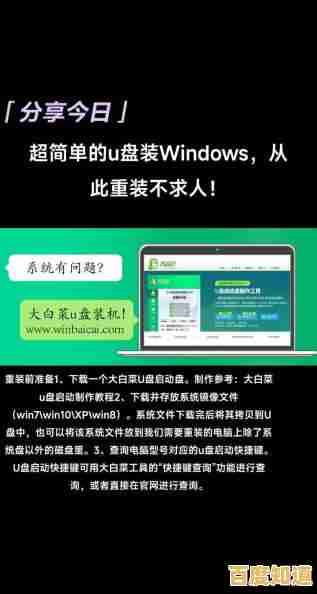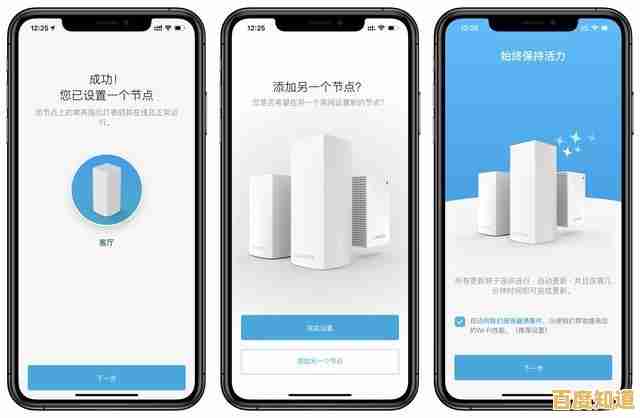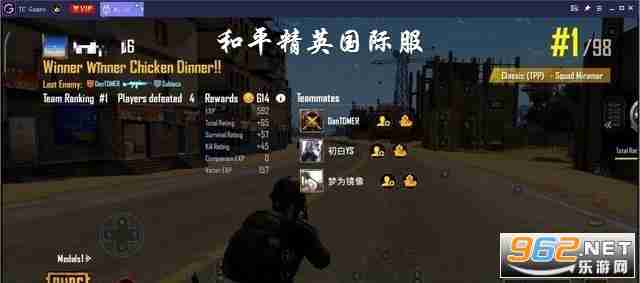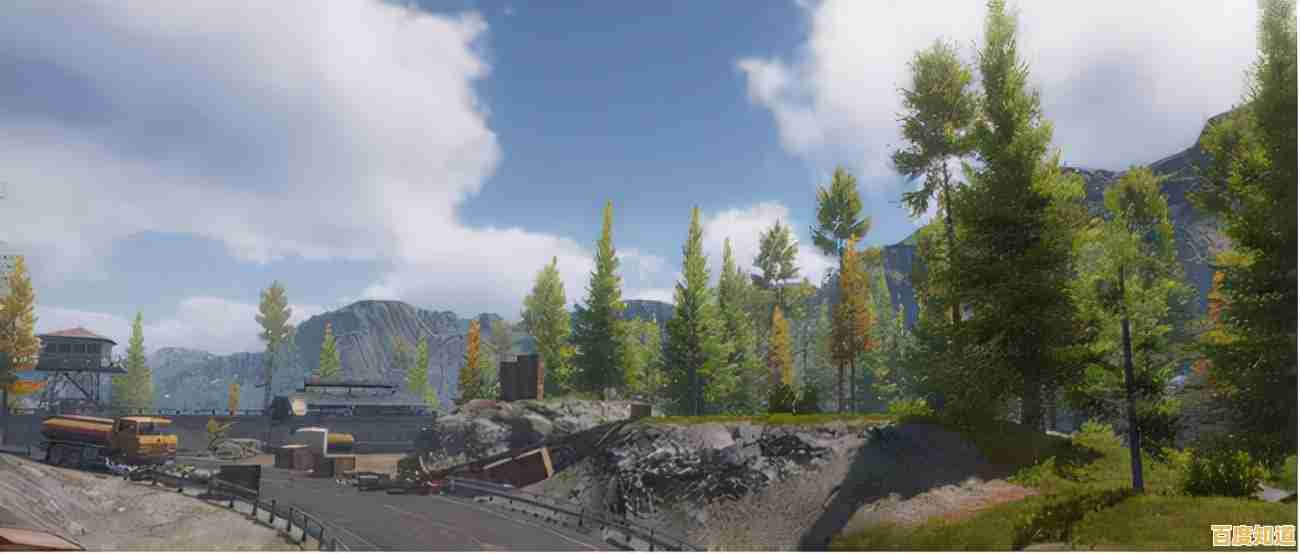快速学会文件解压:详细步骤与实用方法一网打尽
- 问答
- 2025-11-02 19:17:36
- 9
详细步骤与实用方法一网打尽
第一部分:解压的基础知识
什么是压缩文件? 想象一下你要出门旅行,行李箱空间有限,为了装更多东西,你会把衣服卷起来或者用真空袋抽走空气,减小体积,文件压缩也是同样的道理(来源:日常经验类比),它通过特殊的算法,将一个或多个文件“打包”并“缩小”,变成一个单独的文件,这样做的好处是:
- 节省空间:文件变小,便于在电脑或U盘里存放。
- 方便传输:体积小,通过邮件发送或网上分享时速度更快。
- 整理归类:可以把一大堆零散文件变成一个文件,方便管理。
常见的压缩文件格式
你可能会看到文件名的最后有 .zip、.rar、.7z 这样的后缀,这些就是压缩包的格式(来源:常见文件格式观察)。.zip 是最常见的,几乎所有系统都自带支持。
第二部分:解压的详细步骤(以最常用的.zip和.rar为例)
核心前提:安装解压软件 你的电脑需要安装一个“开箱”工具,才能打开这些“压缩行李箱”,推荐安装 Bandizip、7-Zip 或 WinRAR(来源:软件商店常见推荐),这些软件是免费的,而且能处理几乎所有类型的压缩包,下面以 Bandizip 为例,因为它界面简单直观。
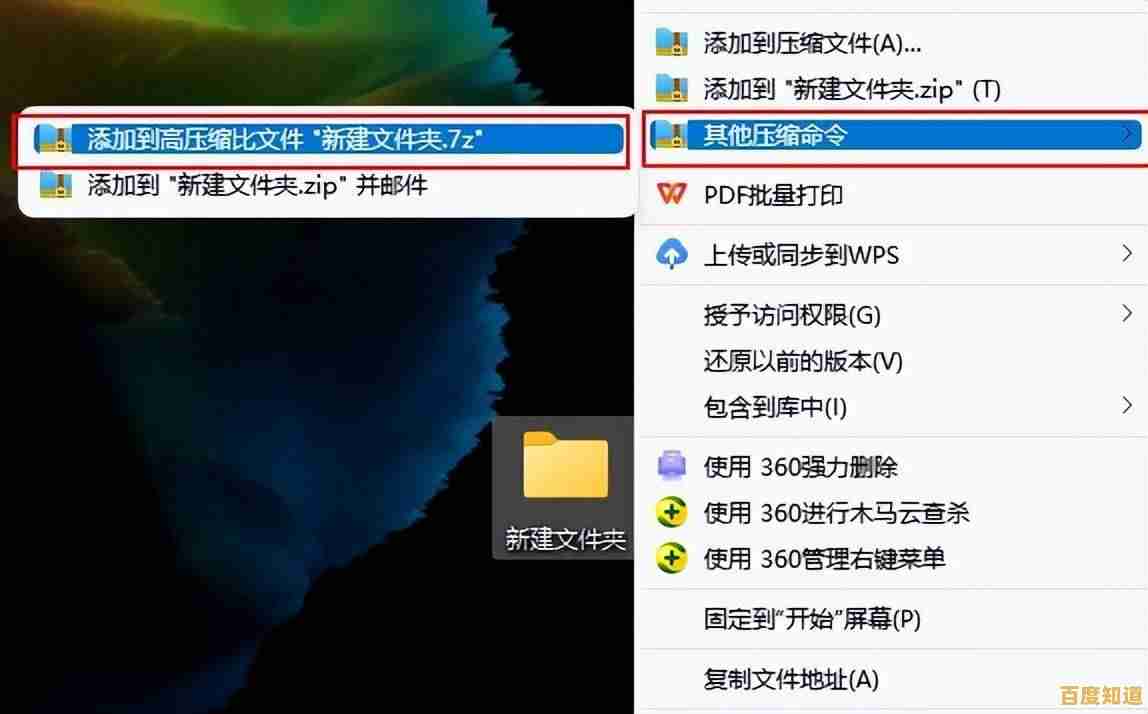
获取并安装解压软件
- 打开电脑上的软件管家或浏览器,搜索“Bandizip”。
- 进入官网或可信的下载站,下载适合你电脑的版本(通常是Windows版)。
- 运行下载好的安装程序,一直点“下一步”就能安装好。
解压单个文件 这是最常用的场景。
- 找到你想要解压的压缩包文件(
学习资料.zip)。 - 在文件上 单击鼠标右键,会弹出一个菜单。
- 你会看到 Bandizip 提供的几个选项(来源:Bandizip软件功能):
- 解压到当前文件夹:最简单,点击后,压缩包里的所有内容会直接出现在压缩包所在的同一个文件夹里,如果文件很多,会显得有点乱。
- 解压到 “文件名”:推荐使用这个,点击后,它会在压缩包旁边新建一个同名文件夹,然后把所有内容解压到这个新文件夹里,这样非常整洁,所有相关文件都在一起。
- 解压到...:可以让你自己选择想把文件解压到哪个具体位置,比如桌面或D盘。
解压带密码的文件 有时下载的压缩包需要密码才能打开,这是发布者为了安全设置的。
- 当你尝试解压时,软件会弹出一个窗口让你输入密码。
- 你需要从提供这个压缩包的地方(如网站、发件人)获取密码。
- 输入正确的密码,点击“确定”即可解压,密码错误则无法解开。
分卷压缩文件的解压
有些大文件会被分成好几个小的压缩包,名字像 电影.part1.rar,电影.part2.rar...(来源:网上下载大文件常见情况)。
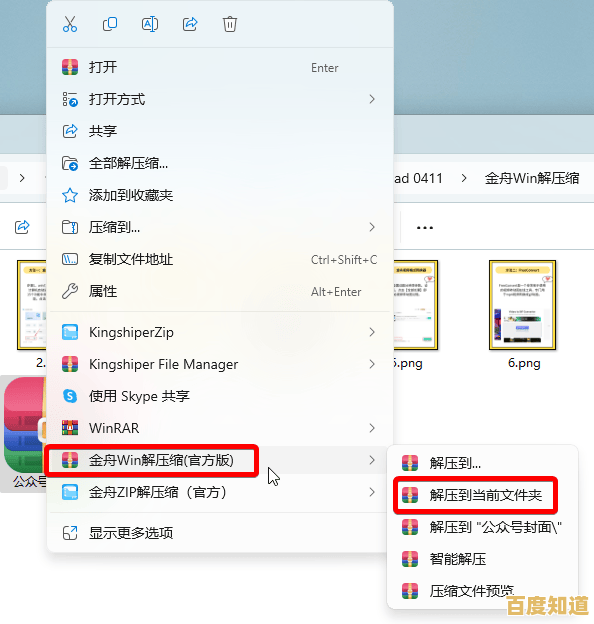
- 方法:你只需要解压第一个分卷(通常是 part1 或 .rar 结尾的那个),右键点击
电影.part1.rar,选择“解压到当前文件夹”或“解压到 ‘电影’”,软件会自动找到剩下的所有分卷,并把它们拼合成完整的文件。切记:所有分卷必须放在同一个文件夹里。
第三部分:实用技巧与小贴士
-
如何创建压缩包? 如果你想把自己的多个文件打包发给别人,同样很简单,选中你想要压缩的文件和文件夹,然后右键点击,选择“添加到 ‘文件名.zip’”(或类似的选项),软件就会立刻生成一个新的压缩包。
-
解压后文件乱码怎么办? 偶尔会遇到解压后文件名全是乱码的情况,这通常是因为压缩包的制作和你的电脑系统使用的文字编码不同(来源:跨国文件分享常见问题),解决方法是:用 Bandizip 或 7-Zip 这类软件打开压缩包,在软件界面顶部找一下“代码页”或“编码”选项,尝试切换不同的编码(如从“简体中文”切换到“繁体中文”或“日文”),直到文件名显示正常再解压。
-
苹果Mac电脑怎么解压? 对于
.zip格式,Mac电脑自带了解压功能,直接双击就能解开,对于.rar等其他格式,你需要先安装一个叫 The Unarchiver 的免费软件(来源:Mac用户常见推荐),之后就可以像在Windows上一样右键解压了。
记住核心操作:安装一个好用的解压软件(如Bandizip) -> 找到压缩文件 -> 右键点击 -> 选择“解压到[文件夹名]”,多操作一两次,你就完全掌握了。
本文由苍夏蓉于2025-11-02发表在笙亿网络策划,如有疑问,请联系我们。
本文链接:http://pro.xlisi.cn/wenda/69772.html